Kako zrcaliti s pametnega telefona Samsung na televizor
Predstavljajte si, da svoje neverjetne fotografije prikažete na večjem zaslonu, tako da mobilno napravo Samsung povežete s pametnim televizorjem Samsung. Preverite, kako enostavno lahko zrcalite svoje najljubše fotografije, videoposnetke, predstavitve in igre na velikem zaslonu, da bodo videti še večje in boljše.
Preden kot rešitve preizkusite spodnja priporočila, preverite, ali so programska oprema in povezane aplikacije posodobljene z najnovejšo različico. V naslednjem vrstnem redu preverite, kako posodobiti programsko opremo mobilne naprave.
1. korak. Pojdite v Settings (nastavitve) > Software update (posodobitev programske opreme).
2. korak. Tapnite Download and install (prenesi in namesti).
3. korak. Sledite navodilom na zaslonu.
Povezovanje s funkcijo Smart View
To je najosnovnejši način zrcaljenja pametnega telefona na televizor prek brezžične povezave. V nadaljevanju so navodila za zrcaljenje s funkcijo Smart View (skupna raba zaslona).
1. korak. Podrsajte z vrha zaslona navzdol, da odprete podokno za hiter dostop (Quick panel) > tapnite ikono Smart View (skupna raba zaslona).
2. korak. Na seznamu razpoložljivih naprav izberite televizor (odvisno od televizorja boste morda morali vnesti kodo PIN).
3. korak. V pojavnem sporočilu Start casting with Smart View? (Začni predvajanje s skupno rabo zaslona?) izberite Start now (začni zdaj).

Če je zrcalna slika na zaslonu majhna, lahko spremenite razmerje stranic.
1. korak. Pojdite na Smart View (skupna raba zaslona) > tapnite na More Options (več možnosti) (tri navpične pikice).
2. korak. Tapnite Settings (nastavitve) > Phone aspect ratio (razmerje stranic telefona).
3. korak. Za celozaslonski prikaz izberite Full screen on connected device (celoten zaslon na povezani napravi).

Če želite na povezani napravi preklopiti na celozaslonski prikaz, kadar funkcija skupne rabe zaslona Smart View začne zrcaliti zaslon telefona, lahko kot priročno možnost vključite Remember settings (zapomni si nastavitve). Zaradi tega se lahko nekatere aplikacije znova zaženejo.
Opomba:
- Mobilni telefon in televizor morata biti povezana z istim brezžičnim omrežjem. Pri nekaterih televizorjih bo morda treba preklopiti med vhodi ali vključiti zrcaljenje zaslona.
- Preverite, ali je na televizorju dovoljena skupna raba zaslona (Smart View): Settings (nastavitve) > General (splošno) > External Device Manager (upravitelj zunanjih naprav) > Device Connect Manager (upravitelj povezav naprav) > Access Notification (obvestilo o dostopu).
Funkcija Tap View je nova funkcija leta 2020. S telefonom se nežno dotaknite televizorja in prikaz z mobilnega telefona se bo pričel zrcaliti na televizorju.
Nastavitve, ki jih je treba pripraviti vnaprej
Preverite, ali je funkcija skupne rabe zaslona Smart View na televizorju vključena (Settings (nastavitve) > General (splošno) > External Device Manager (upravitelj zunanjih naprav) > Device Connect Manager (upravitelj povezav naprav) > Access Notification (obvestilo o dostopu)).
Kako nastaviti funkcijo Tap View na telefonu
1. korak. Na telefonu odprite aplikacijo SmartThings in tapnite ikono Menu (meni) (tri vodoravne črtice).
2. korak. Tapnite ikono Settings (nastavitve), pomaknite se do Tap view, Tap sound. Tapnite stikalo, da vključite funkcijo.
3. korak. Telefon približajte televizorju in tapnite obvestilo Allow phone presence detection (dovoli zaznavanje prisotnosti telefona), ko se prikaže na zaslonu telefona.
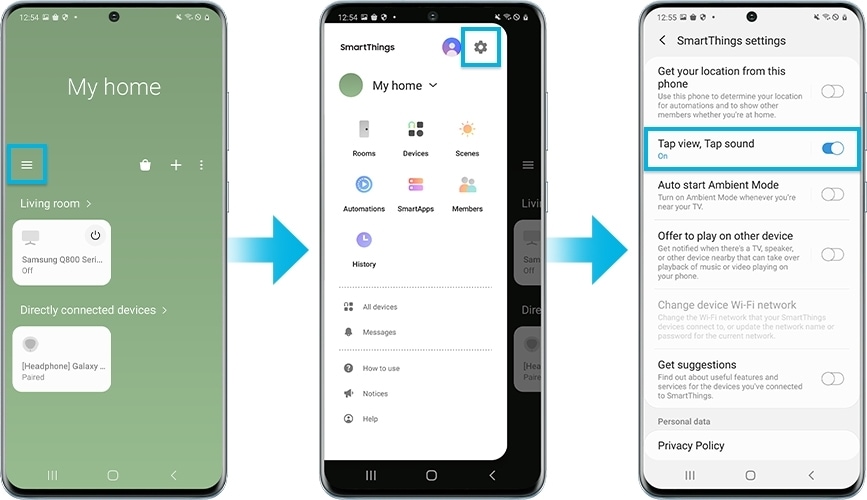
Opomba:
- Če želite uporabljati funkcijo Tap View, aplikacijo SmartThings posodobite na različico 1.745 ali novejšo. Prenesete jo lahko iz trgovine Google Play ali Apple App.
- Ko začnete zrcaliti, morate preklicati način varčevanja z energijo (Power mode).
Zrcaljenje je možno tudi s pomočjo aplikacije SmartThings, kot je opisano v nadaljevanju.
1. korak. Vključite aplikacijo SmartThings in izberite televizor, na katerega želite zrcaliti.
2. korak. Tapnite More options (več možnosti) (tri navpične pikice) > tapnite Mirror Screen (zrcali zaslon) (Smart View (skupna raba zaslona)).
3. korak. V pojavnem sporočilu Start casting with SmartThings? (Začni predvajanje s SmartThings?) izberite Start now (začni zdaj).
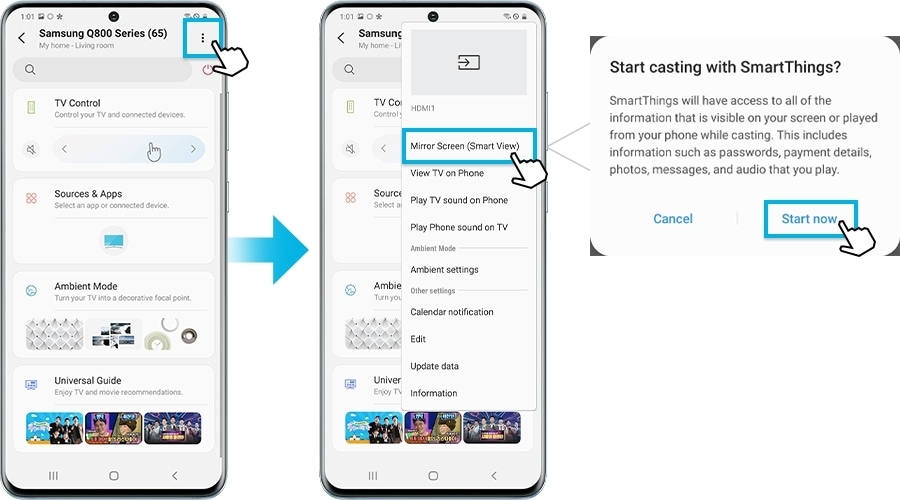
Če telefona ali tabličnega računalnika ne more brezžično povezati s televizorjem, lahko zaslon zrcalite s pomočjo kabla DeX ali USB-C-HDMI.
1. korak. Kabel DeX ali kabel USB-C-HDMI priključite na ustrezni adapter.
2. korak. Drugi konec kabla priključite na priključek na televizorju.
3. korak. Adapter HDMI povežite s priključkom USB na vaši napravi.
4. korak. Na podoknu z obvestili tapnite obvestilo stikala za zrcaljenje.
5. korak. Sledite navodilom na zaslonu, da dokončate nastavitev za svojo napravo.
Opomba: Zrcaljenje zaslona se bo pri nekaterih modelih pričelo samodejno.
Hvala za vaše mnenje
Odgovorite na vsa vprašanja.